前回のブログで書いたように、、
パソコンの調子が悪かったのですが
「万一の時のためにバックアップしておこう!」と
ノロノロヨタヨタしてるパソコンを
無理やり働かせたら、、
 [画像] オリャー がんばれ〜
[画像] オリャー がんばれ〜
いきなり4日の夜、、プッツンしてしまいました。
[画像]
教訓[画像]
疲れ切ってるパソコンも人間も酷使してはダメ!
あれこれ、いろいろ試しても
スタートセットアップ修復の画面が出るばかりでした。
[画像]
翌日5日、
初仕事中の次男に何度もメールして、
息子もそのたびに返事や指示等してくれ
(注:息子は基本、年に2〜3回、1〜2行のメールしかしません。)
修復不可能と判定![画像]
主人「十分元をとってるから、買えばいいよ。」
息子(3日の日に帰って来た時と同じ答え)
(3日の様子のブログは後程投稿します。)
「ハードディスクを交換すればいい。」
、、、、、、迷った結果、、
[画像]
ハードディスクを交換することに決定!
[画像]
マイパソコン「Lenovo」
ネットで安く(4.5万円)買ったのですが
4年4か月じゃ、まだ使える(by 息子)
このパソコンを買って2か月後に、
庭ブロデビューしたのですヨ。
(サクサクになって快適になり、
ブログというものを
ちょっとだけ試してみようかなっ、と、)
まさか、こんなに、どっぷりはまるとは、、、、
、、よくつかりましたね、、。よく使いましたね、、(笑)
[画像]
[画像]
去年3月にはディスクCがいっぱいになって
CとDを統合させて、上手くいってたのですが、、
その時バックアップしておいたおかげで でした、、。
でした、、。
(例えば、マイコレクションのイラスト、gif等
こうして、使えています!)
[画像]
しかし、3月以降に、
時間かけて作成したデータ系のものが消えてしまいました、。
[画像] [画像]
上の左の画像を小さくしたいのにできない 、、
、、
前はマウスで角を引っ張って縮小拡大できたのに、、
画像の周りの線が出なくなってて
スクリーンみたいなのが掛かってる状態で
引っ張れなくなってます。
 ご存知の方、教えてください。
ご存知の方、教えてください。
(データ、一応プリントアウトしてたので、
まあ [画像]いっかーこのイカも小さくしたい、、。)
デ〜タなんか、出〜たとこ勝負だ〜い!
[画像]
あることが原因で(長くなるので省略)
調子悪くなったような気もします、が、、、。
まあ、お疲れだったのだと思います。
外見はそのままですが、中身が生まれ変わることに!
パソコンを使えないAkemin=>ひげを切られた猫状態でした。
[画像]
*居場所(落ち着ける場所)が無い。
*朝、仕事を終わってコーヒー 持って パソコンに座るという
持って パソコンに座るという
ルーティーンが消えたら、、、調子狂います、、。
[画像]
 「わははは、まるで病人みたいだ、、。」
「わははは、まるで病人みたいだ、、。」
と笑われるし、、、。



6日の朝、
アマゾンで「ハードディスク」を頼んで(  の
の から)
から)
夕方、当日配達されることに!
OSの方は日にちがかかるからと、
近くのお店で買うことに!
(このLenovoには「リカバリー」がついてなかったため
新しいソフトをインストールしなきゃいけないため)
昼間 近くの大手家電店へ行って
Windows10のOS(ソフト)を買って来ました。
[画像]
ボールペンの右の消しゴムみたいなのが、
「windows10」のOSです。
このソフト
こんなに小さいのに、
ハードディスク の2倍以上の値段がします。
の2倍以上の値段がします。
その日の夜
8時近くに届いた「ハードディスク」
[画像]
ハードディスクの交換、、、
作業は簡単というものの、緊張します。
作業の写真はいっさい撮っていません。
そんな余裕はありませんでした!
パソコンの中を開いて作業するのは
6〜7年ぶりかも、、
今はネットで何でも説明してくれて
(交換の仕方を写真付きで)便利ですね。
同じ型のパソコンのハードディスクの交換の仕方を
教えてくれてるページからのものを拝借して載せてみました。
(とてもわかりやすく説明してくれてて助かりました。)
 ありがとうございました
ありがとうございました
[画像]
黄色い矢印がハードディスクです。
(この中身を交換するだけ)
左角に黒い小さいファンが見えてますが
ここに結構ホコリがたまっていました。
教訓[画像]
たまに、パソコンを開いてファンのホコリを取ってあげるべき!
元通りコードを差し込んで、、
ソフトをインストールして、
とりあえず成功!バンザーイ!
しかし、
ちゃんと以前のように使えるようにするためには、、
よいしょよいしょと、、悪戦苦闘!
たちあげは何度か経験したけど、
それでも4年半近くぶりじゃ、、
いろいろ、、もたつきます、、、。
5日は夜遅くまで
6日は、あれこれいろいろな作業で
目が痛くなりました。
(7日午後には、ほぼ完成!)
教訓 [画像]
こういう作業は根をつめると、目によくないです。
いろいろな物を元通り取り戻すためには
アカウントやパスワードやシリアル番号 や
必要ですよね。
私の場合は、「Hotmail」に何でも入れてるので
パソコンが突然壊れても安心なんです。
教訓[画像]
「このくらいは覚えられるから大丈夫!」と過信しないで
しっかり、その度にアカウント、パスワード、コード番号を
しっかりした自分のメールアカウントへ保存しておくべき!
(自分宛にメール送信)
実は、完全に保存してないのものもあって、

忘れたために再発行してもらったりすると
よけいゴチャゴチャ、、どれが最新のだったか??
あせりましたよ〜!
自分のページが見えてるのに
自分が入っていけない、、管理できない、、って、、
[画像] [画像]
必死にパスワードやアカウントを思い出したり
ソフトの会社にメールで問い合わせたり、
[画像]、疲れました〜!
教訓[画像]
パスワードを忘れないために
すべて統一した方がいい。
だんだん、
このwindows10 に慣れてきました。

えっ?慣れない方がいいって?
今、瞬間でもそう思った方、、
お話ししたいことがあります。

夕方5時、体育館の裏に来てください、、。
[画像]




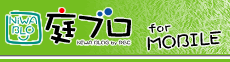


 でした、、。
でした、、。
 持って パソコンに座るという
持って パソコンに座るという 「わははは、まるで病人みたいだ、、。」
「わははは、まるで病人みたいだ、、。」 の2倍以上の値段がします。
の2倍以上の値段がします。
